Pokud hry nebo aplikace spouštíte s výchozím nastavením, nemusíte si být vědomi více režimů zobrazení. Většina počítačových her je například nastavena na režim celé obrazovky, ale můžete jej změnit na režim s oknem nebo bez okrajů. Svůj webový prohlížeč můžete také zobrazit v režimu celé obrazovky a zlepšit své dovednosti v multitaskingu pomocí správného režimu.
V tomto článku se dozvíte o rozdílech mezi režimem zobrazení v okně, režimem celé obrazovky a režimem bez okrajů. Pojďme se tedy podívat, jaké to jsou a kdy byste je měli použít.
Co je režim v okně?
Režim v okně je přesně to, co zní. Aplikace nebo hra běží v okně, které nepokrývá celou obrazovku. Jasně vidíte dobře definovaný okraj, který odděluje okno od zbytku prostředí.
V režimu v okně můžete aplikaci přetáhnout po obrazovce, změnit její velikost a rychle získat přístup k dalším aplikacím. Je snadné spouštět mnoho aplikací nebo her a přepínat mezi nimi, zvláště pokud máte nastavení více monitorů.
Co je režim celé obrazovky?
Když spouštíte hru nebo aplikaci v režimu celé obrazovky, pokrývá celou obrazovku. Celé zaměření je na hru, obrázek nebo program. Nebudou vás rozptylovat jiné aplikace ani hlavní panel.
Režim celé obrazovky je obvykle výchozím režimem zobrazení pro většinu her, které hrajete na počítači PC, Mac, Android nebo iOS zařízení. Přepínání mezi úkoly však není tak rychlé a plynulé, protože počítač upřednostňuje vše, co je v režimu celé obrazovky.
Co je režim bez okrajů v okně?
Režim bez okrajů v okně, známý také jako režim celé obrazovky bez okrajů, kombinuje režim celé obrazovky a režim okna, aby vám poskytl to nejlepší z obou světů. Hra nebo aplikace, kterou používáte, bude vypadat, jako by běžela v režimu celé obrazovky, protože pokrývá celou vaši obrazovku, ale ve skutečnosti je to okno bez okrajů.

V podstatě získáte iluzi režimu celé obrazovky a stále můžete rychle přepínat na jiné programy. Toto je nejlepší alternativa k režimu celé obrazovky, zejména pokud používáte více než jeden monitor. Bezokrajový režim umožňuje plynule pohybovat myší z jednoho monitoru na druhý, a to i při hraní počítačových her..
Kdy použít režim celé obrazovky
Spusťte aplikace a hry v režimu celé obrazovky, když chcete soustředit veškerou svou pozornost a počítačové zdroje na tento jeden program. Windows, Mac a další operační systémy budou upřednostňovat vše, co běží v režimu celé obrazovky. Pokud tedy váš počítač nebo mobilní zařízení potřebuje ke spuštění hry trochu více šťávy, držte se zobrazení na celou obrazovku.
Hlavní nevýhodou režimu celé obrazovky je, že není tak skvělý pro multitasking. Uzamkne vás do jakékoli hry nebo programu, který používáte. Budete muset použít klávesovou zkratku Alt + Tab a počkat, až počítač vaši aplikaci minimalizuje. To může být nepříjemné, pokud provozujete náročnou hru, a ještě horší to bude, pokud používáte nastavení se dvěma monitory.

Když je vaše aplikace nebo hra v zobrazení na celou obrazovku, kurzor myši se zasekne na hlavním displeji. Nemůžete jej jen přesunout z jednoho monitoru na druhý, takže nebudete moci sledovat video na YouTube při čekání na načítání obrazovky, dokud neopustíte hru. Zde přichází na řadu režim bez okrajů.
Kdy použít režim bez okrajů
Jak již bylo zmíněno, režim bez okrajů vypadá jako režim celé obrazovky. Vizuálně nepoznáte rozdíl. Pokud však používáte více monitorů, držte se režimu bez okrajů před režimem celé obrazovky. Můžete přistupovat ke svým displejům a spouštět různé aplikace, zatímco vaše hra nebo práce zůstávají na hlavním displeji. Bezokrajový režim má však v závislosti na vašem zařízení nevýhodu.
Většina operačních systémů, jako je například Windows, bude i nadále věnovat prostředky všem procesům na pozadí. To znamená, že můžete dosáhnout nižšího výkonu a zaznamenat zpoždění vstupu, pokud spouštíte hru nebo náročnou aplikaci. Pokud potřebujete pro svou hru vymáčknout nějaké další FPS, vyzkoušejte režim celé obrazovky a zjistěte, zda to má nějaký význam. Snímková frekvence se může zlepšit v závislosti na tom, jak je hra optimalizována.
Kdy použít režim v okně
Režim v okně se obvykle používá při práci s aplikacemi nebo při přepínání mezi složkami a stránkami prohlížeče. Je to efektivní a umožňuje vám změnit velikost všech oken a přizpůsobit je vaší obrazovce. Je to skvělé pro multitasking, zejména ve Windows 10 a 11 s rozvržením snap.
Možná se budete chtít vyhnout režimu v okně při spouštění her kvůli poklesu snímkové frekvence a dokonce zpoždění vstupu, ale to neznamená, že je pro hraní her k ničemu. Pokud jste fanouškem retro hry, někdy budete muset použít režim v okně. Staré počítačové hry nefungují dobře v režimu celé obrazovky na monitorech s vysokým rozlišením, ale mohou fungovat v režimu okna..
Jak přepínat mezi režimy zobrazení
Nemůžete použít jeden režim zobrazení pro všechno, protože to není praktické. Každý režim má své silné a slabé stránky. Naštěstí je změna režimu zobrazení jednoduchá.
Pokud jde o většinu her, můžete změnit režim zobrazení v nabídce nastavení. Stačí vyhledat „Režim zobrazení“ v části Grafika nebo Hra a změnit parametr z rozbalovací nabídky.
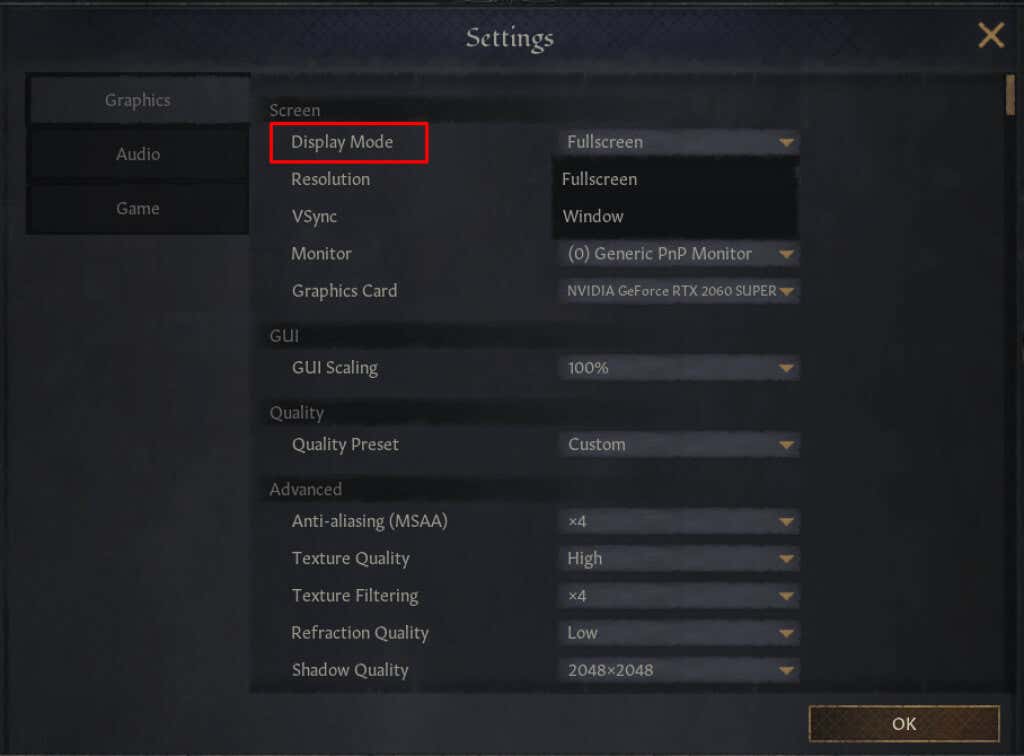
U některých her můžete dokonce změnit režim zobrazení před spuštěním samotné hry. To je obvykle případ MMORPG, protože mají spouštěč, který vám umožňuje přístup k většině nastavení hry.
Někdy možná budete chtít rychle přepnout mezi režimem celé obrazovky a režimem v okně, aniž byste museli procházet různé nabídky. Na počítači se systémem Windows to můžete snadno provést pomocí klávesové zkratky Alt + Enter , ačkoli to nefunguje ve všech hrách a aplikacích. Pokud jde o prohlížeče, můžete místo toho stisknout F11.
Každý režim má své využití
Ať už jste hardcore hráč nebo multitasker, všechny režimy zobrazení se vám budou hodit. Každý z nich někde vyniká, takže si nastavte zobrazení podle svých požadavků.
.